- Versionshinweise
- Bevor Sie beginnen
- Erste Schritte
- Integrationen
- Verwalten des Zugriffs
- Arbeiten mit Prozess-Apps
- Erstellen von Apps
- Laden von Daten
- Hochladen von Daten
- Retrieving the SQL Server database parameters
- Einrichten eines SQL Server-Kontos für den Datenupload mit einem Extraktor
- Loading data using Theobald Xtract Universal
- Anpassen von Prozess-Apps
- Datentransformationen
- TemplateOne-App-Vorlage
- Purchase-to-Pay-App-Vorlage
- Order-to-Cash-App-Vorlage
- Basic troubleshooting guide

Process Mining
Dashboards werden verwendet, um Daten für Endbenutzer sinnvoll zu visualisieren. Nach dem Erstellen einer Prozess-App können Sie die Dashboards bearbeiten, um die Prozess-App an Ihre geschäftlichen Anforderungen anzupassen. Der Dashboard-Editor bietet verschiedene Optionen, um unterschiedliche Ansichten zu erstellen und Daten zu organisieren, zu gruppieren und zu filtern.
Alle Änderungen, die Sie an den Dashboards oder Diagrammen vornehmen, werden automatisch gespeichert. Sie können den Status der App-Speicherung in der Leiste anzeigen; Wenn alle Ihre Änderungen gespeichert sind, ist der Status aktuell.
Sobald Ihre Änderungen gespeichert wurden, können Sie den Dashboard-Editor sicher schließen. Wenn Sie den Dashboard-Editor erneut öffnen, können Sie die Arbeit an der Prozess-App aus dem zuletzt gespeicherten Status fortsetzen.
Mit dem Dashboard-Editor können Sie mit anderen Entwicklern an einer Prozess-App zusammenarbeiten. Sobald Ihre Änderungen gespeichert wurden, stehen sie anderen Entwicklern zur Verfügung, die an der Prozess-App arbeiten.
Führen Sie die folgenden Schritte aus, um den Dashboard-Editor zu öffnen.
- Öffnen Sie das Process Mining-Portal.
- Gehen Sie zur Registerkarte Prozess-Apps und suchen Sie die App, die Sie bearbeiten möchten.
- Klicken Sie auf
 in der Spalte „Aktionen“ der Prozess-App, die Sie anpassen möchten.
in der Spalte „Aktionen“ der Prozess-App, die Sie anpassen möchten. - Klicken Sie im Menü auf der linken Seite auf das Dashboard, das Sie bearbeiten möchten.
Der Dashboard-Editor wird angezeigt. Siehe Abbildung unten.
Mit dem Dashboard-Editor können Sie:
- Details der Prozess-App bearbeiten.
- die Eigenschaften-Dashboards und Diagramme bearbeiten.
- Dashboards hinzufügen, ausblenden oder löschen.
- Dashboards in Abschnitten organisieren.
- Diagramme hinzufügen oder löschen.
- die Eigenschaften einzelner Diagramme bearbeiten.
- Felder und Metriken mit dem Data Manager bearbeiten. Siehe Data Manager.
- Vorschau von Änderungen im Endbenutzermodus anzeigen.
Führen Sie die folgenden Schritte aus, um die Details der Prozess-App zu bearbeiten.
- Wählen Sie das Einstellungssymbol aus
oben auf der Seite Dashboard-Editor . Die Seite Einstellungen wird angezeigt.
- Bearbeiten Sie die App-Details. Siehe Bearbeiten von Prozess-Apps.
- Wählen Sie Fertig aus, um die Liste aller Prozess-Apps anzuzeigen.
Im Bereich Bearbeiten auf der rechten Seite können Sie die Dashboard- und Diagrammeigenschaften bearbeiten, um den Namen eines Dashboards oder den Titel eines Diagramms zu ändern.
|
Auswählen |
Um … |
|---|---|
|
|
die verbleibende Anzahl der Elemente anzeigen, z. B. in einer KPI-Liste. |
|
|
die Liste der Elemente öffnen, die Sie auswählen können. |
|
|
ein Element entfernen. |
Bevor Sie Änderungen an der Prozess-App veröffentlichen, können Sie eine Vorschau der Änderungen im Endbenutzermodus anzeigen. Wenn Sie auf das 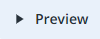 Schaltfläche wird die Prozess-App im Endbenutzermodus angezeigt. Auf diese Weise können Sie alle Änderungen überprüfen, die Sie vorgenommen haben, bevor Sie die Prozess-App veröffentlichen.
Schaltfläche wird die Prozess-App im Endbenutzermodus angezeigt. Auf diese Weise können Sie alle Änderungen überprüfen, die Sie vorgenommen haben, bevor Sie die Prozess-App veröffentlichen.
Wählen Sie Zurück zu Bearbeitungen aus, um den Endbenutzermodus zu schließen und zum Dashboard-Editor zurückzukehren. Wenn Sie mit den Ergebnissen zufrieden sind, können Sie die Prozess-App veröffentlichen, um die Änderungen für Geschäftsbenutzer verfügbar zu machen. Siehe Veröffentlichten von Dashboards.